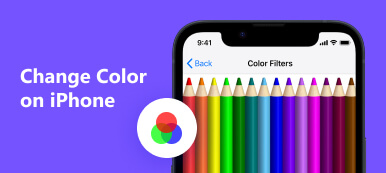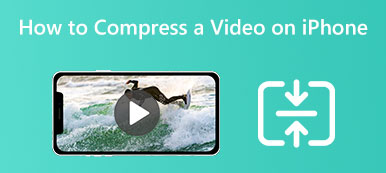Adicionando texto a vídeos do iPhone pode ser uma maneira fantástica de aprimorar sua narrativa e transmitir informações importantes. Se você deseja adicionar legendas, títulos ou legendas aos seus vídeos do iPhone, é mais fácil do que você imagina. Embora o aplicativo Fotos no seu iPhone não tenha um recurso integrado para adicionar texto aos vídeos, muitos aplicativos de edição de vídeo de terceiros podem fazer o trabalho perfeitamente. Esta postagem ensinará como adicionar texto aos vídeos do iPhone usando um aplicativo popular de edição de vídeo, permitindo que você crie vídeos cativantes com sobreposições de texto personalizadas.

- Parte 1: Use o Apeaksoft para adicionar texto ao vídeo do iPhone no computador
- Parte 2: Como adicionar texto no vídeo do iPhone com o aplicativo iMovie
- Parte 3: Perguntas frequentes sobre como adicionar texto ao vídeo do iPhone
Parte 1: Use o Apeaksoft para adicionar texto ao vídeo do iPhone no computador
Se você transferir o vídeo do iPhone para Windows e Mac, existe uma ferramenta melhor para adicionar texto aos vídeos do iPhone. Você pode usar Apeaksoft Video Converter Ultimate. Este software fornece várias ferramentas poderosas para editar o vídeo. Você pode adicionar texto, imagens, marcas d'água e muito mais ao vídeo. Além do mais, como o nome deste software, você pode converter vídeos do iPhone para outros formatos.

4,000,000+ Transferências
Converta HEVC para um formato diferente para usar mais ferramentas de edição.
Adicione texto ao vídeo e defina as fontes, cores e tamanho do texto.
Tenha mais ferramentas como filtros e temas para editar o vídeo do iPhone.
Defina os parâmetros de saída para obter a melhor qualidade após adicionar o texto.
Passo 1 Clique na Adicionar Arquivo botão para adicionar os vídeos do iPhone. E então, você pode clicar no Editar botão para abrir a janela de edição.

Passo 2 Você pode clicar no Marca d'água botão na parte superior da tela para adicionar texto ao vídeo.

Passo 3 Se você quiser adicionar texto ao vídeo do iPhone em uma duração diferente, você pode clicar no botão Legendas botão na tela principal.

Passo 4 Depois de alterar a cor, a fonte e o tamanho do texto, você pode clicar no botão OK botão. E então clique no Converter tudo botão para obter o seu vídeo.

Parte 2: Como adicionar texto no vídeo do iPhone com o aplicativo iMovie
Você precisará usar um aplicativo de edição de vídeo de terceiros para adicionar texto aos seus vídeos do iPhone. Várias opções populares estão disponíveis, mas o iMovie é a opção sem baixar outros aplicativos. Aqui está um guia sobre como adicionar texto ao iMovie com etapas detalhadas.
Passo 1 Abra o aplicativo iMovie e crie um novo projeto. Importe o vídeo ao qual deseja adicionar texto do rolo da câmera para a linha do tempo do iMovie.
Passo 2 Localize a ferramenta de texto com um T ícone no aplicativo. Geralmente está localizado na barra de ferramentas ou no menu. Tocar Texto e selecione seu estilo de texto, fonte, tamanho e cor preferidos.
Passo 3 Posicione a sobreposição de texto no vídeo arrastando-a para o local desejado na linha do tempo. Ajuste a duração da sobreposição de texto arrastando suas bordas ou usando as opções fornecidas.
Passo 4 Visualize seu vídeo para garantir que o texto apareça conforme desejado. Quando estiver satisfeito com o posicionamento do texto, exporte e salve o vídeo no rolo da câmera.

Parte 3: Perguntas frequentes sobre como adicionar texto ao vídeo do iPhone
Posso adicionar texto ao vídeo com o aplicativo Foto no meu iPhone?
Não. O aplicativo Fotos no iPhone não possui um recurso integrado para adicionar texto diretamente aos vídeos. O aplicativo Fotos se concentra principalmente na organização de fotos e nas funções essenciais de edição. Você só pode recortar e encurtar vídeos no iPhone no aplicativo Foto.
A adição de texto afetará a qualidade do meu vídeo do iPhone?
Ao usar um aplicativo de edição de vídeo confiável, adicionar texto aos vídeos do iPhone não deve afetar significativamente sua qualidade. Os aplicativos geralmente mantêm a resolução e a clareza do vídeo original.
É possível adicionar um efeito de texto depois de adicionar o texto em meus vídeos do iPhone?
Sim, muitos aplicativos de edição de vídeo oferecem efeitos, como animação, brilho, grunge e assim por diante, para texto. Você pode adicionar efeitos como fade-ins, fade-outs ou animações de rolagem para fazer seu texto aparecer e desaparecer de maneiras criativas.
Conclusão
Você agora aprendeu a adicione texto aos seus vídeos do iPhone usando o aplicativo iMovie e o Apeaksoft Video Converter Ultimate no seu computador. Ao incorporar sobreposições de texto, você pode tornar seus vídeos mais envolventes, informativos e visualmente atraentes. Experimente diferentes fontes, estilos, animações e posicionamento para encontrar a aparência perfeita para seus vídeos. E o Apeaksoft Video Converter Ultimate tem mais estilos e recursos que você pode usar para adicionar texto aos vídeos do iPhone. Com essas novas habilidades, você pode desbloquear um mundo de possibilidades para elevar o conteúdo do seu vídeo e destacá-lo.



 iPhone Data Recovery
iPhone Data Recovery Recuperação do Sistema iOS
Recuperação do Sistema iOS Backup e restauração de dados do iOS
Backup e restauração de dados do iOS gravador de tela iOS
gravador de tela iOS MobieTrans
MobieTrans transferência do iPhone
transferência do iPhone Borracha do iPhone
Borracha do iPhone Transferência do WhatsApp
Transferência do WhatsApp Desbloqueador iOS
Desbloqueador iOS Conversor HEIC gratuito
Conversor HEIC gratuito Trocador de localização do iPhone
Trocador de localização do iPhone Data Recovery Android
Data Recovery Android Extração de dados quebrados do Android
Extração de dados quebrados do Android Backup e restauração de dados do Android
Backup e restauração de dados do Android Transferência telefônica
Transferência telefônica Recuperação de dados
Recuperação de dados Blu-ray
Blu-ray Mac limpador
Mac limpador Criador de DVD
Criador de DVD PDF Converter Ultimate
PDF Converter Ultimate Windows Password Reset
Windows Password Reset Espelho do telefone
Espelho do telefone Video Converter Ultimate
Video Converter Ultimate editor de vídeo
editor de vídeo Screen Recorder
Screen Recorder PPT to Video Converter
PPT to Video Converter Slideshow Maker
Slideshow Maker Free Video Converter
Free Video Converter Gravador de tela grátis
Gravador de tela grátis Conversor HEIC gratuito
Conversor HEIC gratuito Compressor de vídeo grátis
Compressor de vídeo grátis Compressor de PDF grátis
Compressor de PDF grátis Free Audio Converter
Free Audio Converter Gravador de Áudio Gratuito
Gravador de Áudio Gratuito Free Video Joiner
Free Video Joiner Compressor de imagem grátis
Compressor de imagem grátis Apagador de fundo grátis
Apagador de fundo grátis Upscaler de imagem gratuito
Upscaler de imagem gratuito Removedor de marca d'água grátis
Removedor de marca d'água grátis Bloqueio de tela do iPhone
Bloqueio de tela do iPhone Puzzle Game Cube
Puzzle Game Cube